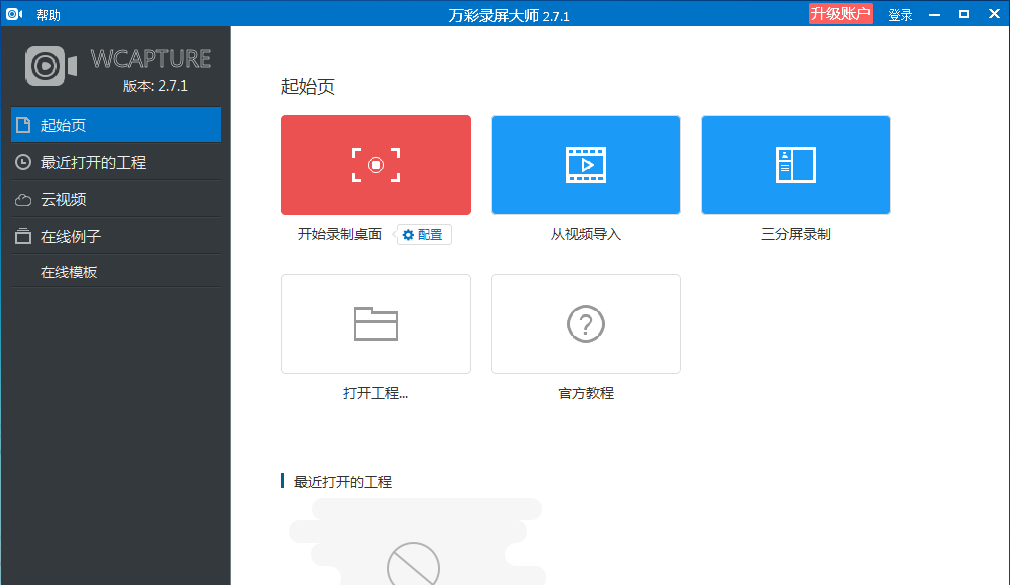
万彩录屏大师是一款起步比较晚的屏幕录制工具。使用万彩录屏大师主要可以用它来进行录制微课、短视频、教程等需求,并且还能够将其作为视频后期制作软件,这款视频录制软件拥有众多特效,包含了大量的素材,支持添加动画人物解说角色、进场和出场动画效果以及其他各种动画特效等,使用它可以有效帮助我们完成电脑中的视频录制!
万彩录屏大师简介
1、初始界面
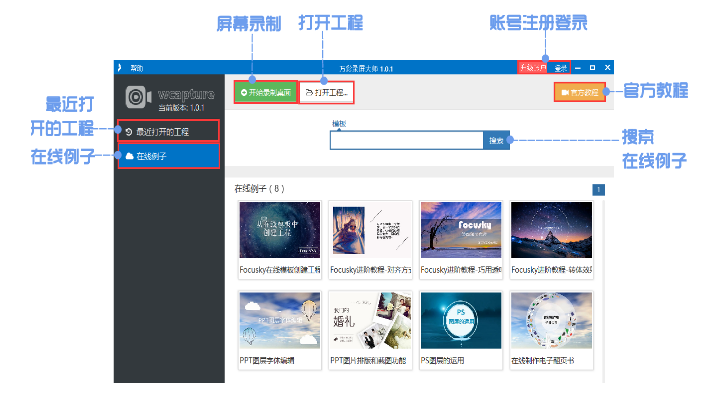
2、录制控制窗口
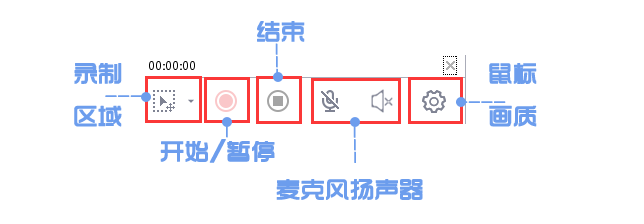
3、编辑界面
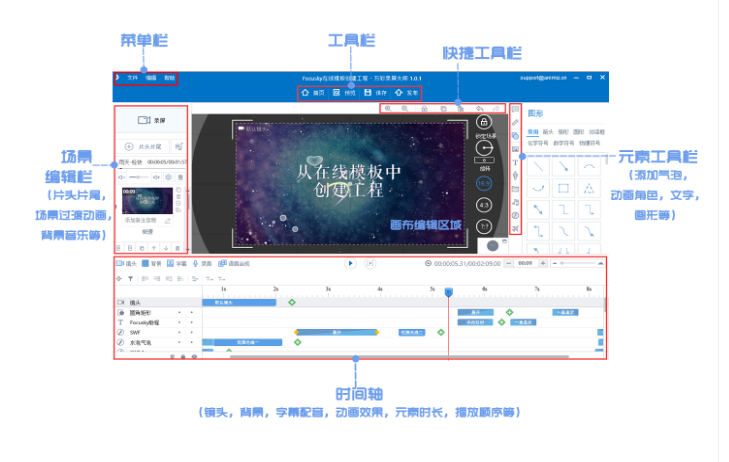
万彩录屏大师使用教程
1.在软件起始页面单击“开始录制桌面”
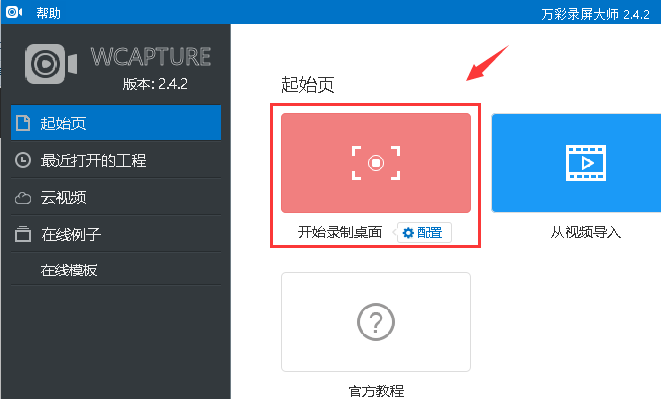
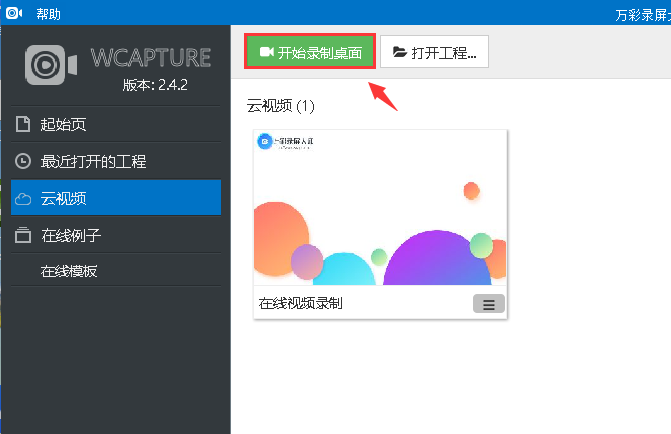
或者在软件编辑界面单击“录屏”
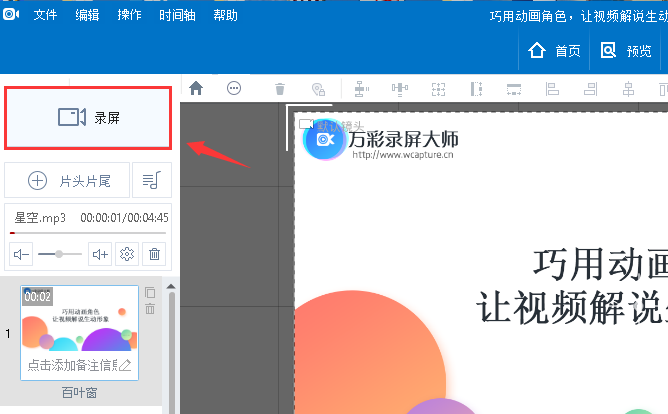
弹出录制控制窗口,进入录制界面
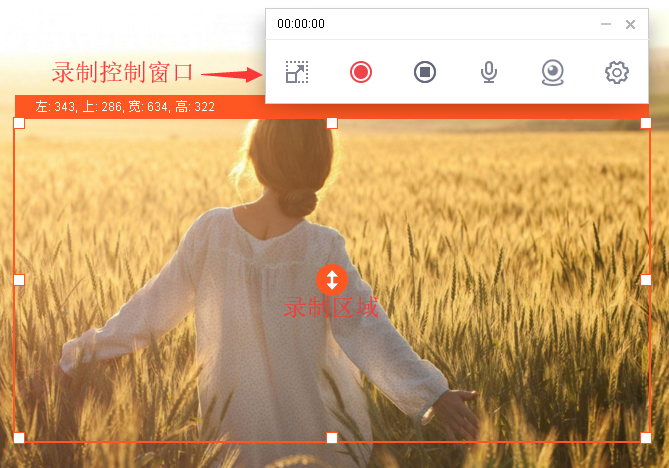
2.自定义录制区域,麦克风/扬声器声音,鼠标形状,和录制视频画质(超清/高清/标清)。
3.点击“开始/暂停”按钮开始/暂停录制,“结束”按钮结束录制。
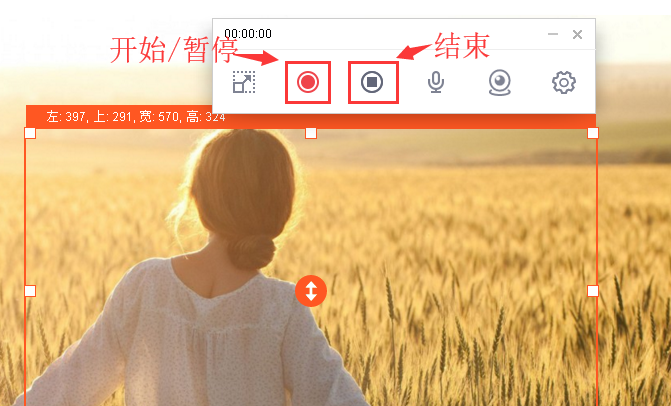
万彩录屏大师常见故障解决方法
万彩录屏大师在录系统声音时出现异常的解决方法
录制系统扬声器声音时,有时候会出现录屏软件无响应的异常问题。
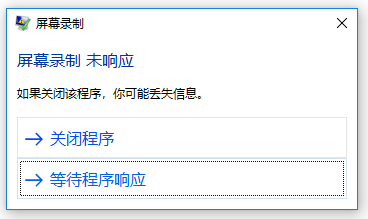
出现这种异常,主要是由于音频设备的采样频率和位深度过高引起的,只要选择低一点的采样频率和位深度就可以解决这个问题。
在任务栏中找到音频图标,鼠标右击图标,选择“播放设备”,选中“扬声器/听筒”,再选择属性;
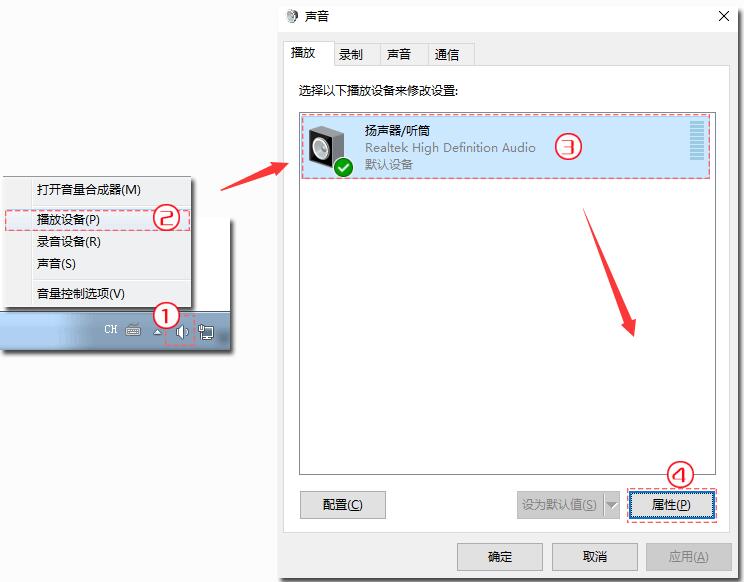
2 选择“高级”,选择低于24位,48000Hz(录音室音质)的数值;
3 点击“确定”保存好,再重新打开万彩录屏大师即可正常录制。
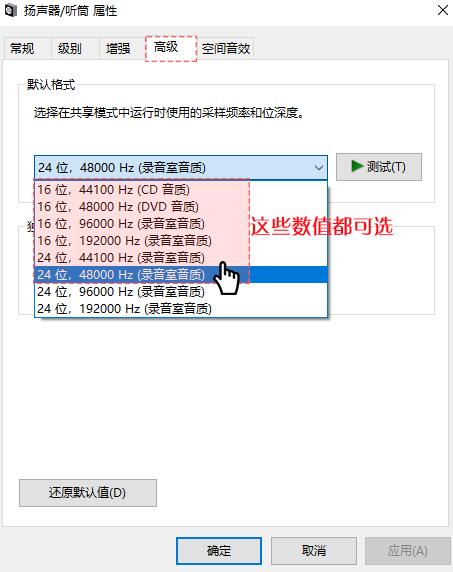
万彩录屏大师设置元素对齐的方法
万彩录屏大师支持多种不同元素对齐方式:左对齐,右对齐,垂直中心对齐,上对齐,底部对齐,水平中心对齐,使同样宽度,使同样高度, 使同款高。
1.按住“shift”键,依次选中需要设置对齐的元素或物体。
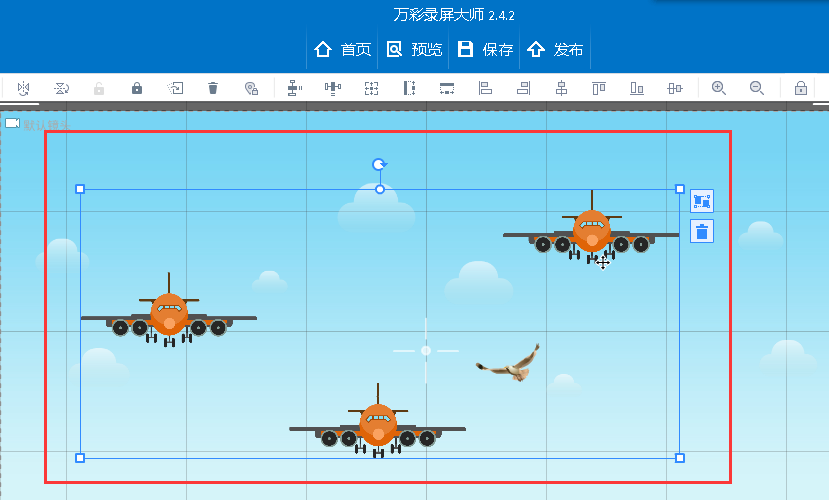
2.在物体属性的“对齐”选项中选择任意一种对齐方式便可。
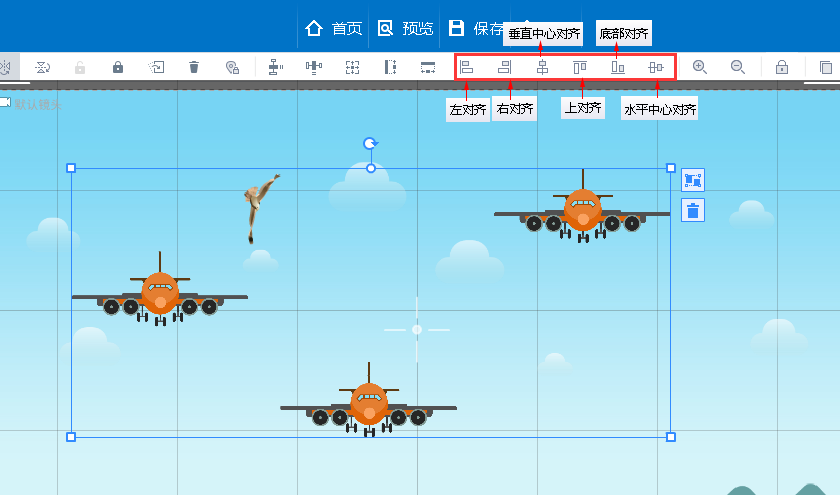
万彩录屏大师功能特性
1、简易效果好的操控感受
简约的页面,简单化的实际操作,轻轻松松录制及编辑人性化动漫录影视频。
2、灵便顺畅超清屏幕录制
超清、无卡屏、不特惠,灵便操纵录制地区,随时随心所欲录。
3、全能型中后期动漫视频编辑
同歩配声外挂字幕,酷炫特效,内嵌视频片头电影片尾,动画片人物等可随便编辑。
4、完全免费输出视频
完全免费适用输出多种多样视频文件格式(.mp4,.wmv等),无限录制,无限输出。


 万彩录屏大师 v3.5免费版219.35 MB
万彩录屏大师 v3.5免费版219.35 MB